تازہ کاری: اسکائپ سے منسلک کالوں کو درست کرنے کے 5 طریقے (04.19.24)
اسکائپ دوستوں اور کنبہ کے ساتھ رابطے میں رہنے یا پوری دنیا کے ورکنگ پارٹنرز کے ساتھ رابطے کے ل a ایک زبردست ایپ ہے۔ یہ استعمال کرنا بہت آسان ہے اور اس میں خصوصیات کا ایک ہتھیار ہے ، جس سے آن لائن آواز اور ویڈیو کالز ممکن ہیں۔ خواہ وہ ذاتی نوعیت کا ہو یا کاروباری استعمال کے لئے ، اسکائپ دنیا بھر سے آن لائن کانفرنسوں کے ذریعے لوگوں کو اکٹھا کرنے میں بہت اچھا ہے۔
اسکائپ کی مقبولیت کی ایک وجہ اس کی استطاعت ہے۔ اسکائپ میسجنگ یا ویڈیو کالز کے ذریعہ اپنے روابط سے مربوط ہونے میں کچھ بھی خرچ نہیں آتا ہے۔ آپ اسکائپ جیسی مزید خصوصیات تک موبائل فون کالنگ تک رسائی کے ل the ، اگرچہ ، ادا شدہ اکاؤنٹ میں اپ گریڈ کرنے کا انتخاب کرسکتے ہیں۔ لیکن اسکائپ سے اسکائپ تک کے باقاعدہ مواصلات کے ل، ، مفت ورژن کافی اچھا ہے۔
اگرچہ اسکائپ کامل نہیں ہے۔ گلیچس سیشن کے دوران رونما ہوسکتے ہیں ، جس کے نتیجے میں خوفناک ویڈیوز یا گھماؤ والی آڈیو آواز آسکتی ہے۔ سب سے پریشان کن چیز جو ہوسکتی ہے وہ ہے جب آپ کی کالیں منقطع رہیں یا کچھ سیکنڈ کے بعد ان کی کمی ہوجائے ، خاص کر جب آپ انٹرویو ، میٹنگ یا کسی اہم گفتگو کے وسط میں ہوں۔ اور جب آپ اپنے رابطے سے دوبارہ رابطہ قائم کرنے کی کوشش کرتے ہیں تو ، آپ کو اس کے بجائے "کال ناکام" اطلاع مل جاتی ہے۔
یہ مضمون آپ کو دکھائے گا کہ جب آپ اسکائپ کا استعمال جاری نہیں رکھ سکتے تو کیا کرنا ہے۔ لیکن اس سے پہلے کہ ہم اسکائپ کال کی کثرت سے منقطع ہونے کی عمومی وجوہات کو دیکھیں۔
پرو ٹپ: کارکردگی کے امور ، ردی کی فائلوں ، نقصان دہ ایپس اور سیکیورٹی کے خطرات کے لئے اپنے کمپیوٹر کو اسکین کریں۔ سسٹم کے مسائل یا سست کارکردگی کا سبب بنے۔
پی سی کے معاملات کیلئے مفت اسکین 3.145.873 ڈاؤن لوڈ کے ساتھ ہم آہنگ: ونڈوز 10 ، ونڈوز 7 ، ونڈوز 8خصوصی پیش کش۔ آؤٹ بائٹ کے بارے میں ، انسٹال ہدایات ، EULA ، رازداری کی پالیسی۔
اسکائپ کالیں کیوں منسلک رہتی ہیں؟اسکائپ لمبی دوری کی ویڈیو اور وائس کالز کو اہل بنانے کے لئے وائس اوور IP یا VoIP ٹکنالوجی کا استعمال کرتا ہے۔ آسانی سے کام کرنے کے لئے VoIP کو ایک مستحکم کنکشن کی ضرورت ہے ، لہذا اگر آپ اسکائپ پر کال نہیں کرسکتے ہیں تو آپ کا معائنہ کرنے کی ضرورت سب سے پہلے آپ کا انٹرنیٹ کنیکشن ہے۔ ہوسکتا ہے کہ آپ کو نیٹ ورک کا مسئلہ ہو یا آپ کے نیٹ ورک میں کوئی اور تمام بینڈوڈتھ کو گھیرے ہوئے ہو۔ اگر آپ نے اسکائپ کو ایک لمبے عرصے سے اپ ڈیٹ نہیں کیا ہے تو ، وہاں ایسی نئی خصوصیات یا بہتری ہوسکتی ہے جن سے آپ کو یاد آرہا ہے ، لہذا خدمت کے مجموعی معیار کو متاثر کرتی ہے۔
اگر آپ کوشش کر رہے ہیں تو کالز منقطع ہوجائیں۔ بنانے کے ل، ، آپ کے کریڈٹ کال کے لئے کافی نہیں ہوں گے۔ یہ بھی ممکن ہے کہ مسئلہ اسکائپ ہی کا ہو۔ ہم بعد میں آپ کو دکھائیں گے کہ جب اسکائپ کال اکثر منقطع ہوتا رہتا ہے تو آپ کیا کریں تاکہ آپ جلد از جلد اپنی کال پر واپس آجائیں۔
اسکائپ سے رابطہ منقطع کالوں کو ٹھیک کرنے کا طریقہذیل میں کسی قسم کی اصلاحات کرنے سے پہلے آپ کو کچھ ہنگامی اقدامات کرنے کی ضرورت ہے اگر اس مسئلے کی وجہ سے نظام میں عارضی خرابی پیدا ہوجائے۔ اپنے اسکائپ اکاؤنٹ سے لاگ آؤٹ کریں اور دوبارہ لاگ ان کرنے سے پہلے ایپ کو دوبارہ اسٹارٹ کریں۔ اپنے کمپیوٹر پر موجود تمام غیرضروری فائلوں کو حذف کردیں جو خرابی کا باعث بن سکتی ہیں۔ آپ آؤٹ بائٹ پی سی مرمت جیسے مفید آلے کا استعمال اپنے کمپیوٹر پر موجود تمام کوڑے دان سے نجات دلانے اور اسے دوبارہ آسانی سے چلانے کے ل can استعمال کرسکتے ہیں۔
اگر یہ سب کرنے کے بعد بھی اور آپ کی کالیں آپس میں متصل نہیں ہیں تو ، کوشش کریں ذیل میں حل دیکھنے کے ل which کہ کون سا آپ کے لئے کام کرتا ہے۔
درست کریں 1: اپنے انٹرنیٹ کنیکشن کی جانچ کریں۔آپ کے کال ڈراپ کرنے کا سب سے عام مجرم انٹرنیٹ کنیکشن کا معیار ہے۔ اگر آپ کا وائی فائی سست ہے ، تو آپ روٹر سے بہت دور بیٹھے ہوئے ہیں ، یا آپ کے نیٹ ورک میں کوئی نیٹ ورک ، یا کسی اور بینڈوتھ گوبلنگ ایپ کو چلا رہا ہے تو آپ کے اسکائپ کا کنکشن متاثر ہونے کا خدشہ ہے۔
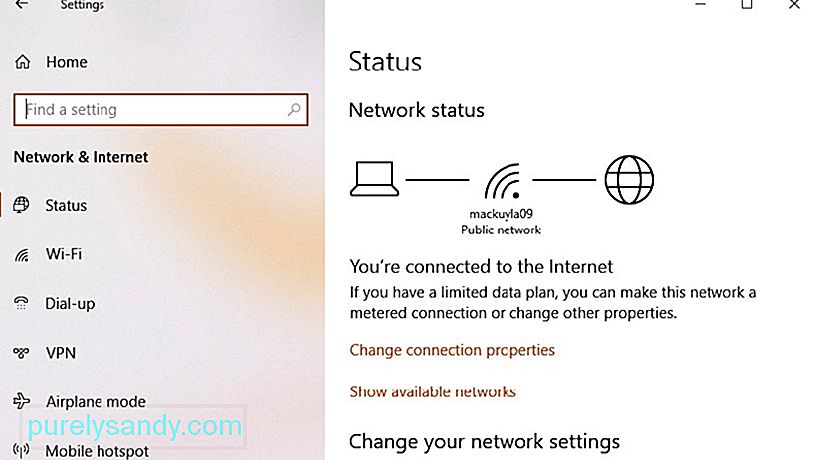 اپنے انٹرنیٹ کنکشن کے مسئلے کو ٹھیک کرنے کے ل your ، اپنے روٹر کو دوبارہ اسٹارٹ کریں تاکہ آپ اپنے کنکشن کو ریفریش کرسکیں۔ اگر ہو سکے تو Wi-Fi کی بجائے زیادہ مستحکم ایتھرنیٹ کنکشن پر جائیں۔ لیکن اگر روٹر کسی دوسرے کمرے میں واقع ہے اور ایتھرنیٹ کے ذریعہ آپس میں جڑنا ممکن نہیں ہے تو ، ممکن ہو سکے اپنے روٹر کے قریب جانے کی کوشش کریں۔ ایک بار جب آپ کو اچھی جگہ مل جاتی ہے ، تو پھر بھی جاری رکھیں۔ ادھر ادھر مت گھومیں ، تاکہ اسکائپ کو بینڈوڈتھ کے غلط پھٹکے سے نمٹنے کی ضرورت نہ پڑے۔
اپنے انٹرنیٹ کنکشن کے مسئلے کو ٹھیک کرنے کے ل your ، اپنے روٹر کو دوبارہ اسٹارٹ کریں تاکہ آپ اپنے کنکشن کو ریفریش کرسکیں۔ اگر ہو سکے تو Wi-Fi کی بجائے زیادہ مستحکم ایتھرنیٹ کنکشن پر جائیں۔ لیکن اگر روٹر کسی دوسرے کمرے میں واقع ہے اور ایتھرنیٹ کے ذریعہ آپس میں جڑنا ممکن نہیں ہے تو ، ممکن ہو سکے اپنے روٹر کے قریب جانے کی کوشش کریں۔ ایک بار جب آپ کو اچھی جگہ مل جاتی ہے ، تو پھر بھی جاری رکھیں۔ ادھر ادھر مت گھومیں ، تاکہ اسکائپ کو بینڈوڈتھ کے غلط پھٹکے سے نمٹنے کی ضرورت نہ پڑے۔
اگر کوئی اور ویڈیو اسٹریمنگ کرکے یا آن لائن گیمز کھیل کر سارے بینڈوتھ کو گھیر رہا ہے تو ، یا تو آپ ان سے پوچھ سکتے ہیں جب تک آپ اپنی کال پر کام نہیں کر لیتے ہیں ، یا وہ کسی دوسرے نیٹ ورک میں سوئچ کرتے ہیں تب تک وہ کیا کر رہے ہیں رکیں۔
درست کریں # 2: اسکائپ ہارٹ بیٹ چیک کریں۔ اگر آپ کو انٹرنیٹ کنیکشن کی پریشانی نہیں ہے تو ، اگلی چیز جس کی آپ کو دیکھنا چاہئے وہ خود اسکائپ ہے۔ تصدیق کرنے کیلئے کہ آیا اس میں کوئی پریشانی ہو رہی ہے ، اس کے سسٹم کی صورتحال جاننے کے لئے اسکائپ ہارٹ بیٹ پیج پر جائیں۔ اس صفحے سے ظاہر ہوتا ہے کہ آیا اس ایپ کے بنیادی ڈھانچے میں کوئی پریشانی یا مسئلہ ہے ، نیز اس کے ساتھ حالیہ دشوارییں۔ 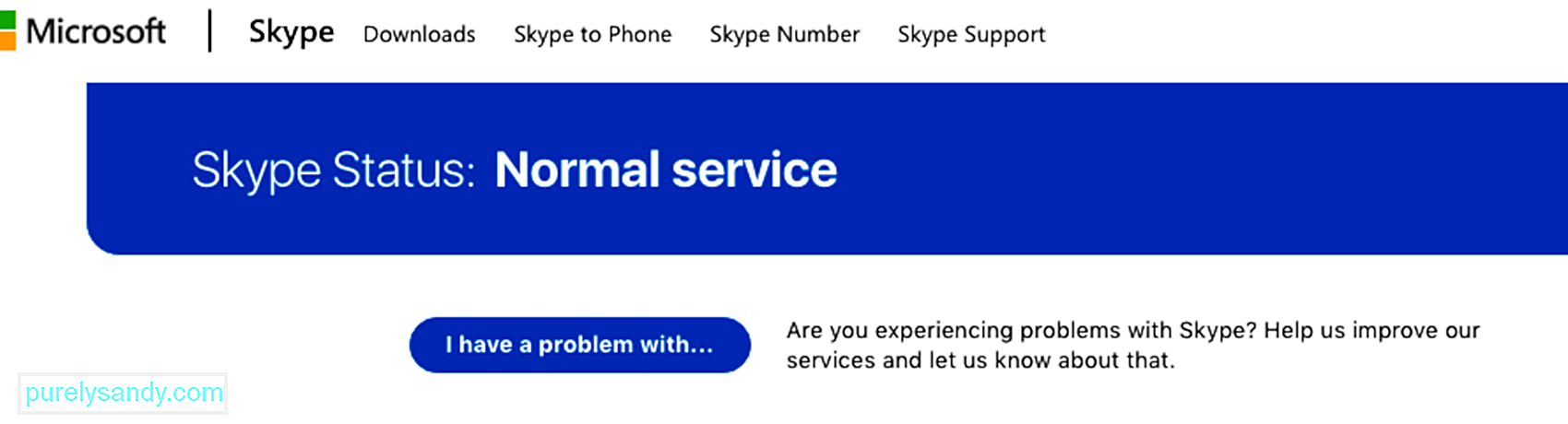
اسکائپ دل کی دھڑکن دیکھنے کے لئے ، آپ براہ راست اس صفحے پر جا سکتے ہیں۔ آپ اس ایپ کے ذریعہ مدد & amp؛ پر کلک کرکے بھی اس صفحے تک رسائی حاصل کرسکتے ہیں۔ آراء & gt؛ اسکائپ کا درجہ اگر آپ کو صفحہ پر کوئی پریشانی نظر آتی ہے تو ، مائیکروسافٹ کے اسے ٹھیک کرنے کا انتظار کرنے کے علاوہ آپ اس کے بارے میں بہت کچھ نہیں کرسکتے ہیں۔
درست کریں # 3: اپنے ایپ کا ورژن اپ ڈیٹ کریں۔چند سیکنڈ کے بعد آپ کی کالیں منقطع ہونے کی ایک اور وجہ ایک پرانی ایپ ہے۔ اس بات کو یقینی بنائیں کہ آپ اسکائپ کا تازہ ترین ورژن اپنے کمپیوٹر پر چلا رہے ہیں کیونکہ مائیکروسافٹ اس ایپ کے پرانے ورژن میں بحالی نہیں کرتا ہے اور کیڑے کو ٹھیک نہیں کرتا ہے۔ اسکائپ کے مختلف ورژن کے درمیان کالز بھی عدم مطابقت کے مسائل کا سبب بن سکتے ہیں جس کے نتیجے میں کالیں ختم ہوجاتی ہیں۔
یہ جاننے کے لئے کہ آیا آپ ایپ کا تازہ ترین ورژن چلا رہے ہیں ، تھری ڈاٹ مینو پر کلک کرکے اس کی ترتیبات پر جائیں۔ اگر آپ کے ورژن کو اپ ڈیٹ کر دیا گیا ہے تو ، آپ کو نیچے کی طرح ایک پیغام نظر آئے گا: 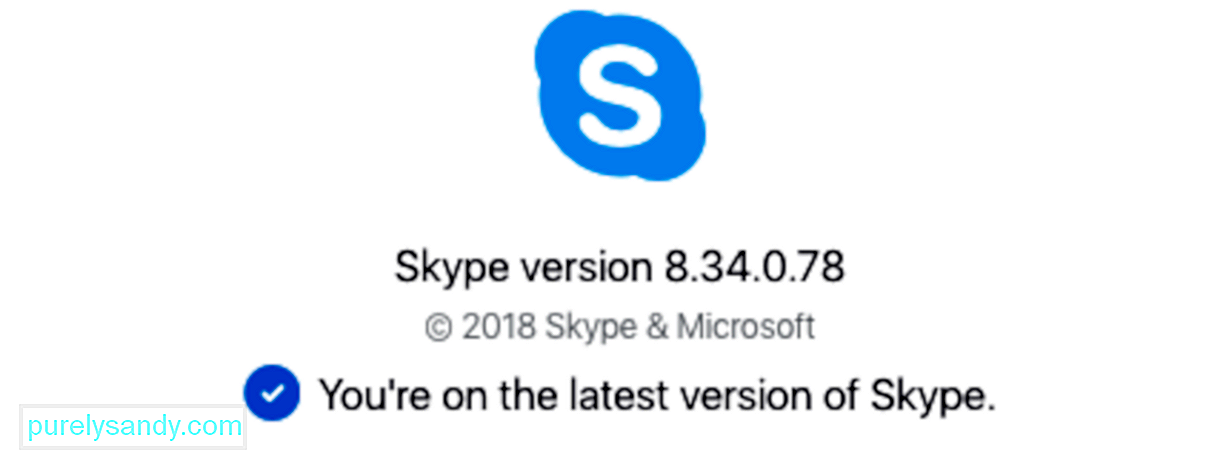
اگر نہیں تو ، ایپ خود ہی آپ کو اپ ڈیٹ کرنے کا اشارہ کرے گی۔ تازہ ترین ایپ اپ ڈیٹ انسٹال کرنے کے لئے آپ کو اسکرین پر موجود ہدایات پر عمل کرنے کی ضرورت ہے۔
درست کریں 4: جانچ کریں کہ آیا آپ کے پاس اسکائپ کا کافی حد تک قرض ہے؟ایپ کا استعمال کرکے موبائل یا فون نمبر پر کال کرنے کے لئے نہ صرف انٹرنیٹ کنیکشن بلکہ اسکائپ کے کریڈٹ کی بھی ضرورت ہے۔ اگر آپ کے اکاؤنٹ میں اسکائپ کے پاس کافی حد تک قرضہ نہیں ہے تو ، کال پوری نہیں ہوگی۔ اپنے اسکائپ کا کریڈٹ چیک کرنے کے لئے ، تھری ڈاٹ مینو پر کلک کرکے ایپ کی <مضبوط> سیٹنگ پر جائیں ، پھر انتظام کے تحت اسکائپ سے فون پر کلک کریں۔ اسکائپ کالز جاری رکھنے کے ل your ، اپنے اکاؤنٹ میں کریڈٹ شامل کریں۔
درست کریں # 5: کالر ID کو غیر فعال کریں۔اگر آپ جس شخص کو کال کر رہے ہیں اس کے اسکائپ اکاؤنٹ میں کالر آئی ڈی اہل ہے تو ، یہ ممکن ہے کہ آنے والی کالز گمنام کال کرنے والوں سے مسدود ہے۔ اگر یہ خصوصیت جاری ہے تو ، اس کا نتیجہ فوری طور پر کال ڈراپ ، کوئی جواب ، نمبر منقطع یا دیگر غلطیوں کا سبب بنے گا۔ اس شخص سے تصدیق کریں جس پر آپ کال کر رہے ہیں اور اگر فیچر واقعتا is آن ہے تو ، یا تو اسکائپ کا کوئی مختلف اکاؤنٹ استعمال کریں یا ان سے کالر آئی ڈی کو غیر فعال کرنے کے لئے کہیں۔
حل # 6: دوسرے فعال پروگرام بند کریں۔اگر آپ اپنے کمپیوٹر پر کچھ پس منظر کے پروگراموں ، ویڈیو گیمز اور ایپس کو فعال طور پر استعمال نہیں کررہے ہیں تو ، ان کو بھی بند کردیں گے۔ پس منظر میں موجود یہ سبھی ایپس آپ کے کمپیوٹر کے نیٹ ورک ریمگس کا استعمال کرسکتی ہیں اور اس کی رفتار کو متاثر کرسکتی ہیں ، جو آپ کے کال کے معیار کو متاثر کرسکتی ہیں ، یا اس سے بھی خراب ، اسے چھوڑ دیں۔
غیر ضروری پروگراموں کو بند کرنے کے لئے ، << ٹاسک مینیجر <کو لانچ کریں اور ان کاموں کو ختم کریں جنہیں غیر ضروری سمجھا جاتا ہے۔
حل # 7: تصدیق کریں کہ کیا آپ ایسے ملک میں ہیں جب بین الاقوامی روڈ بلاکس ہیں۔اگر آپ کو معلوم نہیں ہے تو ، کچھ کاؤنٹیوں نے قومی فائر وال لگائے ہیں جو اسکائپ جیسے ایپس کو مسدود کریں۔ ہوسکتا ہے کہ انٹرنیٹ سروس مہیا کرنے والوں نے ان خدمات کو بھی فلٹر کیا ہو ، خاص طور پر اگر ان کا اپنا فون کاروبار بھی ہو۔ لہذا ، تصدیق کریں کہ آیا یہ آپ کا مسئلہ ہے۔
حل # 8: آڈیو ڈرائیور دوبارہ انسٹال کریں۔اکثر اوقات ، فرسودہ یا پریشانی والا آڈیو ڈرائیور اسکائپ کے افعال اور خصوصیات میں خلل ڈالتا ہے ، اس کے نتیجے میں کالیں منقطع ہوجاتی ہیں۔ اس معاملے میں ، آپ کو مطابقت پذیر اپنے آڈیو ڈرائیور کو اپ ڈیٹ کرنے کی ضرورت ہے۔
اس کام کے ل we ، ہم تجویز کرتے ہیں کہ ایک ڈیوائس اپڈیٹر ٹول استعمال کریں جو آپ کے لئے خود کار طریقے سے عمل کرسکیں۔ مطابقت کی پریشانیوں کے بارے میں فکر کیے بغیر ونڈوز 10 کے ڈرائیورز کو اپ ڈیٹ کرنے کا یہ تیز اور موثر طریقہ ہے۔ آپ کو اپنی پسند کا ایک ڈرائیور اپڈیٹر ٹول ڈاؤن لوڈ اور انسٹال کرنے کی ضرورت ہے۔ اور پھر ، اسے آپ کے ذریعہ آپ کے آلے کے سبھی ڈرائیورز کو اپ ڈیٹ کرنے دیں۔
تاہم ، اگر آپ دستی طور پر اس کا انتخاب کرتے ہیں تو ، آپ کر سکتے ہیں۔ بس اس بات کو یقینی بنائیں کہ آپ ان مراحل کی صحیح سے پیروی کریں: 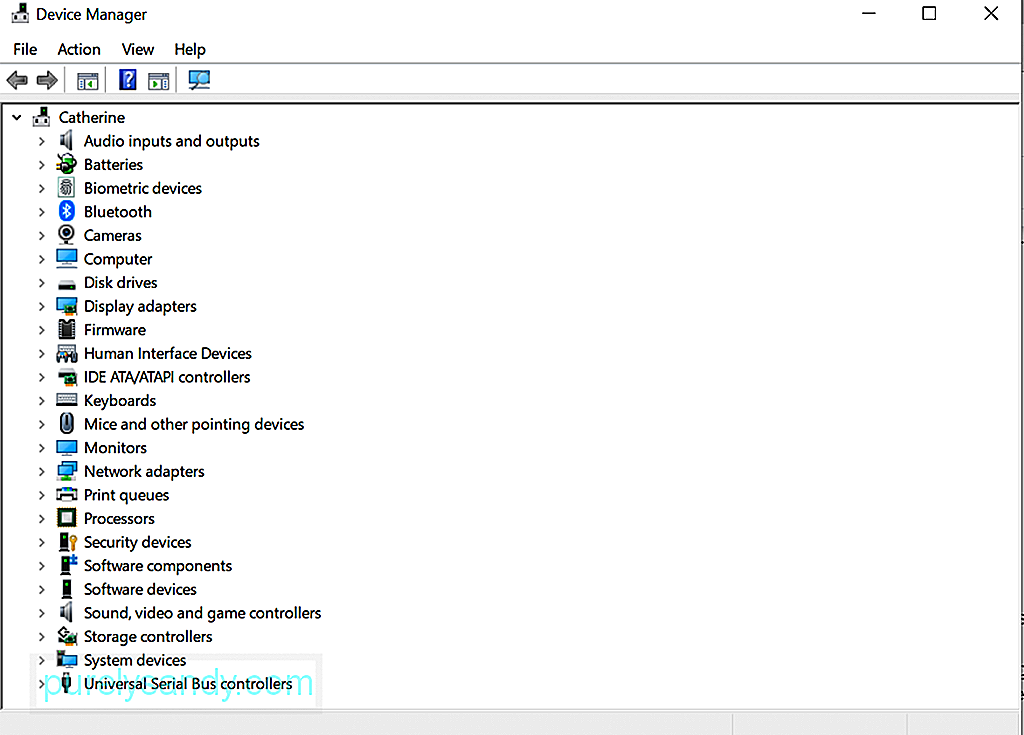
اسکائپ آپ کے ونڈوز آلہ پر جڑ جانے کی ایک اور وجہ یہ ہے کہ دوسرے صارف نے اسی اکاؤنٹ کے استعمال پر لاگ ان کیا ہے۔ یہ صورتحال کسی تنظیم کے صارفین میں پائی جاتی ہے۔
اس کو حل کرنے کے لئے ، درج ذیل اقدامات کریں:
اگر آپ نے مسئلہ پہلے ہی طے کرلیا ہے ، لیکن آپ نتائج سے مطمئن نہیں ہیں تو ، آپ ہمیشہ ان نکات کو آزما سکتے ہیں:
1۔ ہیڈ فون کا استعمال کریں۔  اگر آپ جس شخص کو کال کررہے ہیں وہ آپ کے انجام پر بازگشت سن رہا ہے تو ، اس کی وجہ یہ ہے کہ آپ کے اسپیکر بہت تیز ہیں۔ ہیڈ فون پہننے سے گونج کو فوری طور پر چھٹکارا مل سکتا ہے۔
اگر آپ جس شخص کو کال کررہے ہیں وہ آپ کے انجام پر بازگشت سن رہا ہے تو ، اس کی وجہ یہ ہے کہ آپ کے اسپیکر بہت تیز ہیں۔ ہیڈ فون پہننے سے گونج کو فوری طور پر چھٹکارا مل سکتا ہے۔
اگر آپ ویڈیو گیمز کھیل رہے ہیں یا کال کرتے وقت فلمیں چلا رہے ہیں تو پھر یہ آپ کی بینڈوتھ کو کھا رہا ہے۔ تمام غیر ضروری ٹیبز کو بند کریں ، خاص طور پر وہ جن میں ویڈیو اسکرین کا اشتراک شامل ہے۔ وہ صرف آپ کے انٹرنیٹ بینڈوتھ کا بہت بڑا حصہ کھاتے ہیں اور آپ کے سسٹم کی رفتار کو متاثر کرتے ہیں۔
3۔ یقینی بنائیں کہ آپ کی ایپ کو اپ ڈیٹ کیا گیا ہے۔ہم نے اوپر ذکر کیا ہے کہ کس طرح فرسودہ ایپ ونڈوز ایپس میں پریشانی کا باعث بن سکتی ہے۔ لہذا ، اس بات کو یقینی بنائیں کہ معیار کو بہتر بنانے کے ل you آپ اسے اپ ڈیٹ رکھیں۔
خلاصہاسکائپ مواصلت کا ایک بہت مفید ٹول ہے ، لیکن یہ غلطیوں سے پاک نہیں ہے۔ اگلی بار جب آپ ونڈوز پر اسکائپ کا استعمال کرتے وقت کال ڈراپ ہونے والے مسئلے کا سامنا کرتے ہیں تو ، اسے حل کرنے کے لئے مذکورہ بالا اصلاحات آزمائیں اور جلد از جلد اپنی گفتگو میں واپس آجائیں۔
پہلے یہ چیک کریں کہ آیا آپ کا انٹرنیٹ کنکشن مجرم ہے۔ اگر نہیں تو ، خود ایپ کو چیک کریں۔ شاید اسکائپ کے سسٹم میں مسئلہ ہے۔ آپ ایپ کی تازہ کاری کو بھی آزما سکتے ہیں کیونکہ پرانی ایپ ونڈوز کے ساتھ عدم مطابقت کے معاملات کو جنم دے سکتی ہے جس کے نتیجے میں کال کنکشن ختم ہوجاتی ہے۔ نیز ، یہ بھی جانچنے کے قابل ہے کہ آیا آپ کے پاس ابھی بھی اسکائپ کا کافی حد تک قرضہ ہے یا کالر ID خصوصیت آپ کے اکاؤنٹ میں فعال ہے یا نہیں۔ اگر ان میں سے کوئی بھی حل کام نہیں کرتا ہے تو ، پھر آپ اس کے بجائے مائیکروسافٹ کی معاون ٹیم تک پہنچ سکتے ہیں۔ وہ آپ کو آپ کے اسکائپ کو منقطع کرنے کے معاملے کو مزید مخصوص حل فراہم کرسکتے ہیں۔
یو ٹیوب ویڈیو: تازہ کاری: اسکائپ سے منسلک کالوں کو درست کرنے کے 5 طریقے
04, 2024

